GPD pocketにUbuntu16.04 & ROS install

超小型でなかなかスペックが良い♪
やりたいこと
Windows10が入っているGPDにUbuntu16.04とROSをインストール。
ざっくりまとめ。
Ubuntuインストールのための準備
以下はすべてGPD上で実施
BIOSの変更
2017/06/28版のZipファイルをGPD Pocket/BIOS - GPD Wikiから取得。2017/06/28版でないとUbuntuは動かないらしい。
Zipを解答し、update_win.batをGPD上で管理者権限で実行。詳細は以下を参考。
msinfoでBIOSバージョンが正しくかわっているか確認。
ISOファイルのダウンロード
- 第3版 ubuntu-16.04.1-desktop-amd_0809_2.iso をGPD Pocket/OS/Ubuntu - GPD Wikiから取得
UltraISOのインストール
2017/06/28版のZip内のUbuntu安装说明.pdfをGoogle翻訳のファイルから翻訳を利用して翻訳しておく
ISOイメージの作り方
Ubuntu安装说明.pdfを参考。中国語なので、Google翻訳したものを見るとわかりやすい。
ブート用USBをさす。
UltraISOを開き、ファイルを開くからISOファイルを選択、読み込み。
上部タブのブートを選択し、イメージの書き込みをクリック。
書き込み設定がUSB-HDD+になっていることを確認し、USBに書き込み実行。
Ubuntuのインストール
ブータブルUSBをさして、再起動し、Fn + F7を複数回打ち込む。
 のような画面がでてくるので、UEFIを選択。
のような画面がでてくるので、UEFIを選択。Try Ubuntu without installingを選択。
Gpartedでパーティションを作成。ルートとswap。
Ubuntu install アイコンを選択。
ドライバを入れる項目はチェック無しで実行。インストールはそれ以外を選択し、上記作成パーティションにインストール。
終了したら再起動!
画面が90度回転している時
Ubuntuのシステム設定のディスプレイで回転させる。
ROSのインストール
以下の手順をコピペで完了!
これでGPD pocketでROS KINETICが動いた〜↓
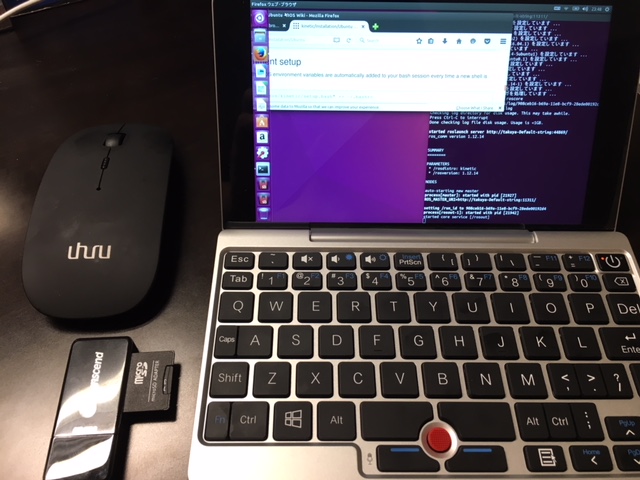
所感
小さい割にスペックいいし、Ubuntu動くし、これからいろいろ試したい! 小さいロボットにもギリ載せれそう。
中国語の資料つらかった。。。